Win7 でリモート デスクトップを開くにはどうすればよいですか? まず、ユーザーはコンピュータのプロパティ (つまり、自分のコンピュータのプロパティ) に入り、リモート設定機能を検索する必要があります。次に、システム プロパティのメニュー バーで、リモート メニュー バーの場合はこのようになります リモート デスクトップの機能オプションが表示され、他のコンピュータがこのコンピュータにリモート アクセスできるように選択できます 次は実際に win7 でリモート デスクトップを開く方法の紹介です。一緒に学ぶことができます。
win7 リモート デスクトップを開く方法
1. まず、デスクトップ上の「コンピューター」アイコンを開き、マウスを右クリックしてコンピューターのプロパティ メニュー バーを開きます。 2. コンピュータのプロパティを開きます (操作パネル -- オペレーティング システムとセキュリティ -- システム ソフトウェア オプション)、以下に示すように、左側にある [リモート設定] 機能を見つけます。
3. 表示される「システム」 [ソフトウェアのプロパティ] メニュー バーで、[リモート] メニュー バーを探し、その下にある [リモート デスクトップ] オプションの 1 つを選択します (リモート ヘルプとリモート デスクトップには、異なる機能)
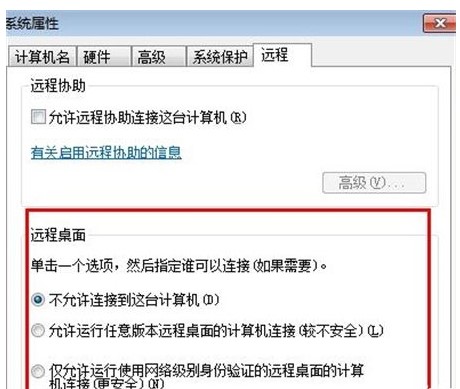
5. 追加後、もう一度クリックして「」を開きます。 「ユーザーを選択」をクリックすると、現在「リモート デスクトップ グループ」グループ メンバーに追加されているユーザーを照会することもできます (削除する場合は、そのユーザーの中からユーザーを選択して、下の [削除] をクリックしてください)
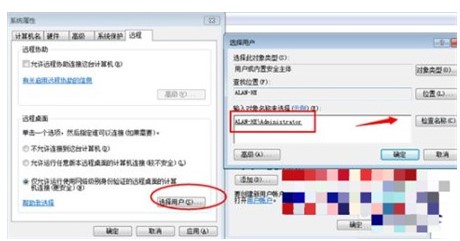
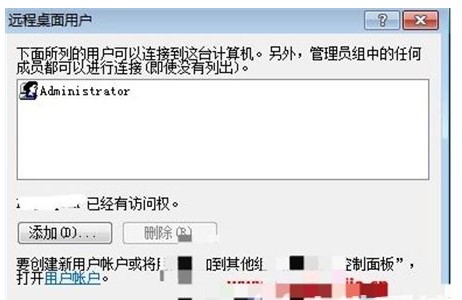
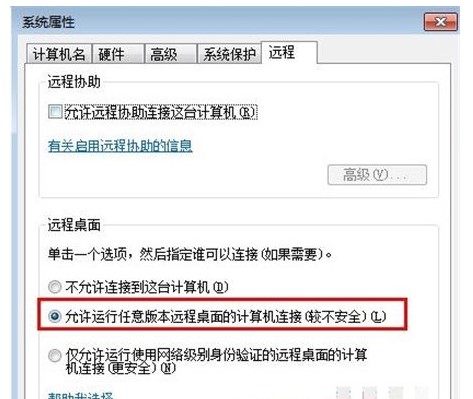
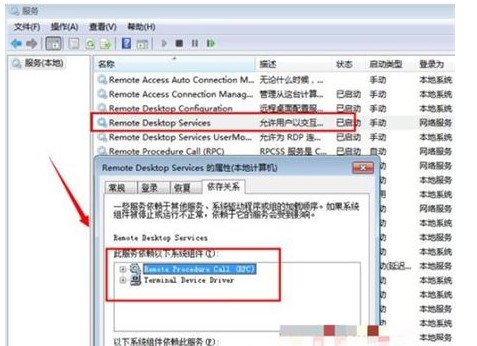
以上がwin7 リモート デスクトップを開く方法 win7 リモート デスクトップを開く方法 詳しい紹介の詳細内容です。詳細については、PHP 中国語 Web サイトの他の関連記事を参照してください。